Перевірте швидкі рішення досить складної проблеми
- Помилка оновлення 0x80092004 зазвичай стосується оновлень .NET 3.5 і 4.8, про неї повідомлялося в останніх ітераціях ОС.
- Проблема виникає через помилкове оновлення, пошкоджені системні файли або проблеми з компонентами оновлення.
- Щоб виправити ситуацію, відключіть усі додаткові диски, підключені до ПК, відновіть пошкоджені системні файли або очистіть папку SoftwareDistribution.

XВСТАНОВИТИ, НАТИСНУВШИ ЗАВАНТАЖИТИ ФАЙЛ
- Завантажте Fortect і встановіть його на вашому ПК.
- Запустіть процес сканування інструменту для пошуку пошкоджених файлів, які є джерелом проблем.
- Клацніть правою кнопкою миші Почати ремонт для вирішення проблем безпеки та продуктивності вашого комп’ютера.
- Fortect завантажив 0 читачів цього місяця.
Безпека та продуктивність є двома важливими аспектами будь-якого пристрою, і те саме стосується Windows. Але Помилки оновлення Windows часто діють як бар’єр, не дозволяючи користувачам інсталювати останні виправлення безпеки та оновлення драйверів. Один із таких, про який багато хто повідомляв 0x80092004.
The 0x80092004 помилка з .Net Framework 3.5 і 4.8 є поширеною, але також впливає на інші оновлення. Останніми місяцями його випадки надзвичайно зросли, причому найбільше постраждало KB5022729. Отже, давайте дізнаємося про помилку!
Що таке код помилки 0x80092004?
Код помилки 0x80092004 вказує, Не вдається знайти об'єкт або майно. Простіше кажучи, Windows не змогла знайти правильне криптографічне значення і, у свою чергу, відхилила оновлення. Ось кілька причин для цього:
- Проблеми з оновленням: коли помилка широко впливає на конкретне оновлення, це вказує на проблему з самим оновленням. Можливо, Microsoft не перевірила щось або пропустила кілька аспектів, перш ніж випустити його.
- Пошкоджені системні файли: однією з поширених причин проблем із процесом оновлення є корумпована система файли на ПК. Це також впливає на продуктивність і викликає купу інших помилок, в т.ч Синій екран смерті.
- Неправильна конфігурація компонентів оновлення: Компоненти Windows Update відіграють важливу роль в оновленні ОС, і будь-яка неправильна конфігурація або пошкоджені файли можуть призвести до помилки.
- Проблеми з папкою розповсюдження програмного забезпечення: хоча й рідко, але це також може бути основною причиною, коли ви отримуєте помилку оновлення.
Як виправити помилку 0x80092004?
Перш ніж ми перейдемо до трохи хитрих рішень, спробуйте кілька з них:
- Перезавантажте комп'ютер.
- Від’єднайте всі додаткові диски від ПК і перевірте, чи 0x80092004 помилка виправлена.
Якщо жодне не працює, перейдіть до наведених нижче рішень.
1. Запустіть засіб усунення несправностей оновлення Windows
- Прес вікна + я відкривати Налаштуванняі натисніть Усунення несправностей праворуч.
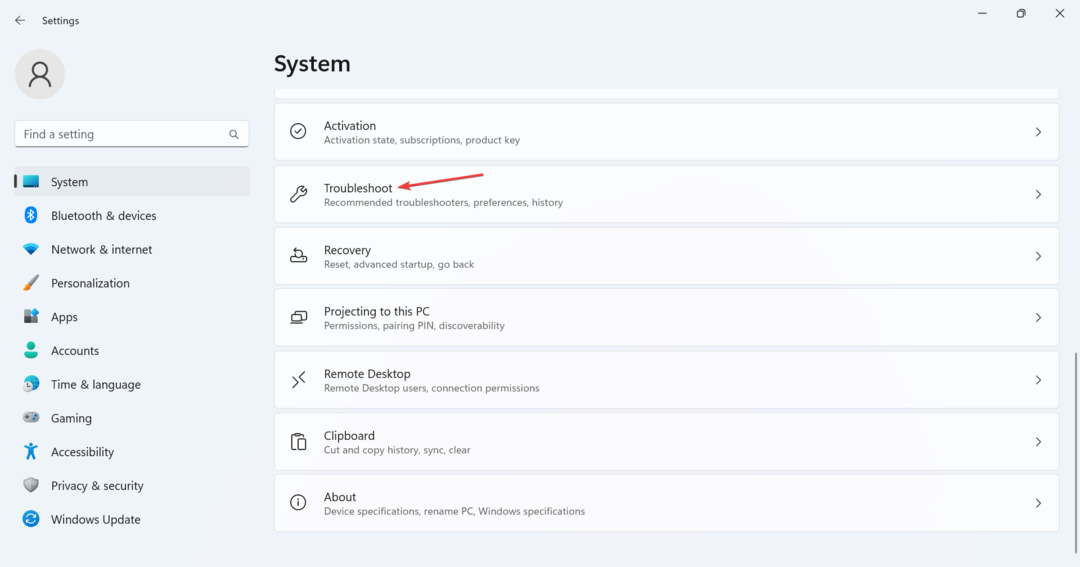
- Натисніть на Інші засоби вирішення проблем.

- Натисніть на бігти кнопка поруч Windows Update.
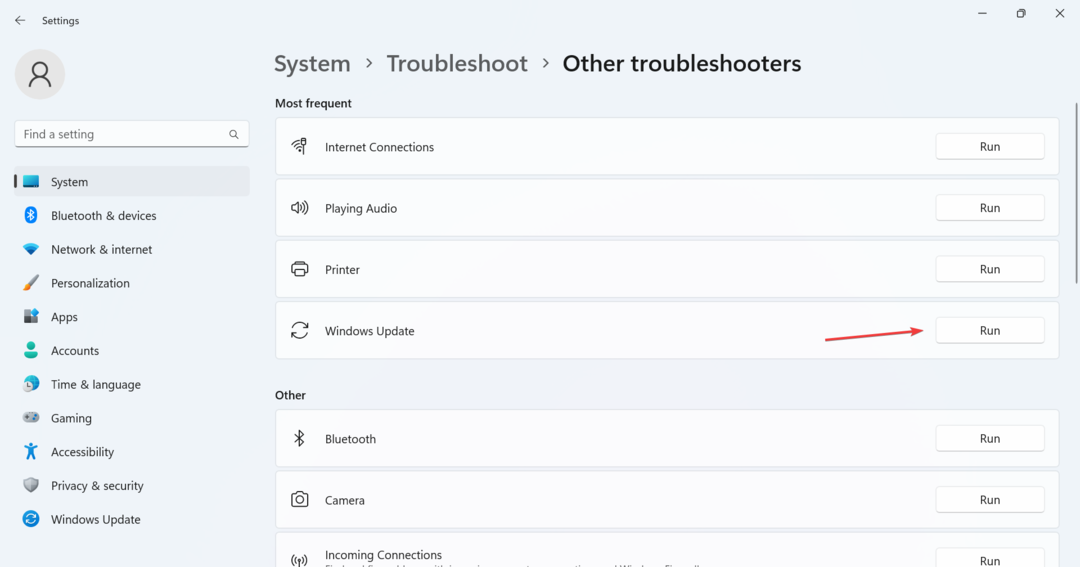
- Зачекайте, поки засіб вирішення проблем виявить проблему та внесе рекомендовані зміни, якщо такі є.
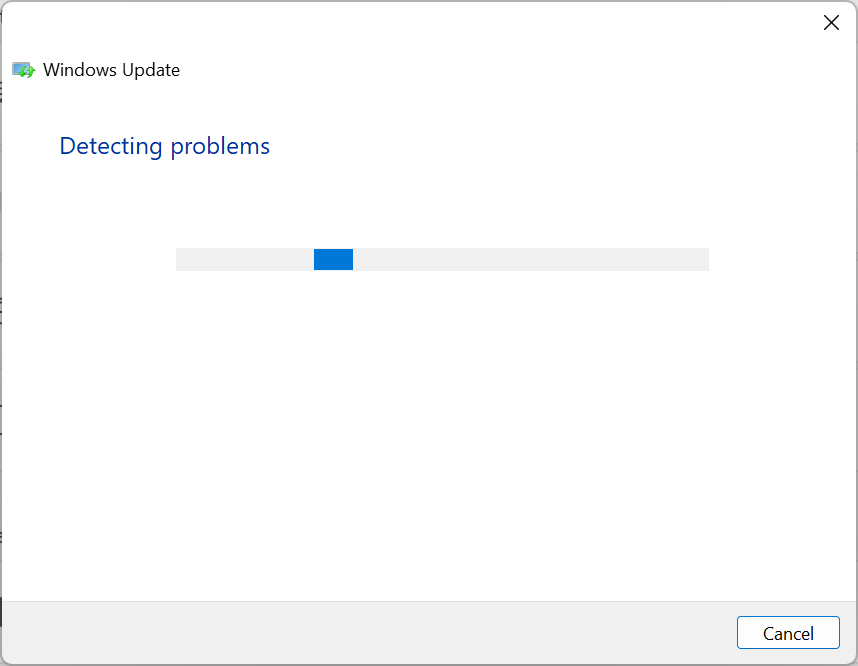
Коли йдеться про проблеми з Windows, вбудовані спеціальні засоби усунення несправностей зазвичай мають бути основним підходом, і вони допомогли багатьом із Помилка 0x80092004. Вони визначають проблеми (вже відомі Microsoft) і вносять необхідні зміни.
2. Відновіть пошкоджені системні файли
- Прес вікна + Р відкривати бігти, вид cmd, і вдарив Ctrl + Shift + Введіть.

- Натисніть Так в UAC підказка.
- Вставте наступні команди окремо та натисніть Введіть після кожного:
DISM /Онлайн /Cleanup-Image /CheckHealthDISM /Online /Cleanup-Image /ScanHealthDISM /Онлайн /Cleanup-Image /RestoreHealth - Після цього виконайте наступну команду для SFC сканувати:
sfc /scannow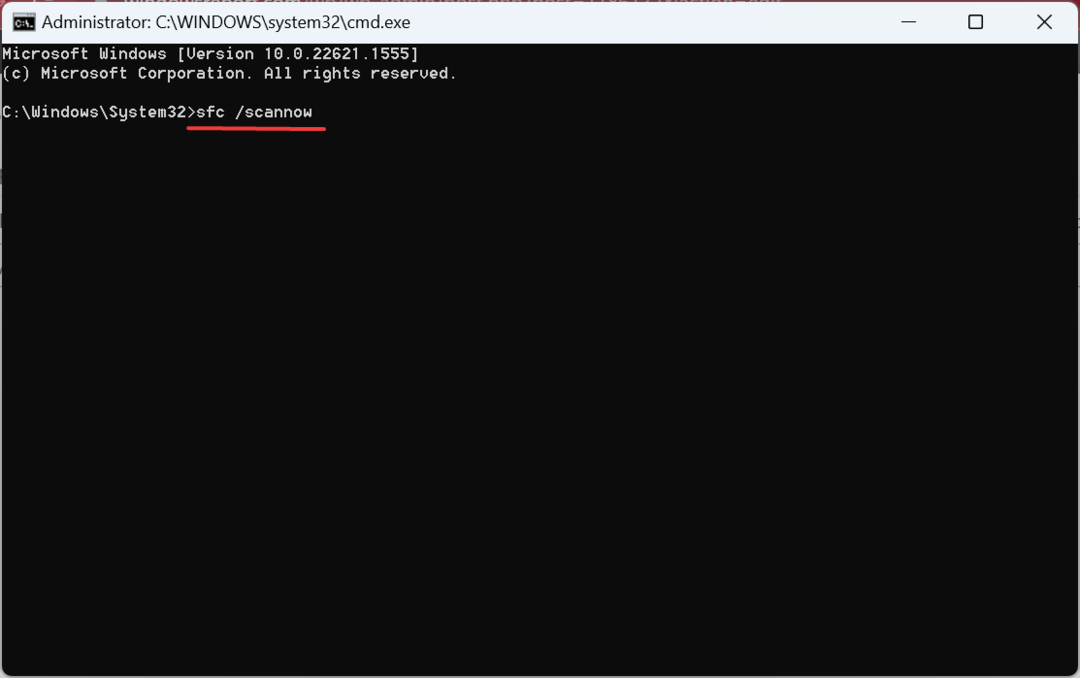
- Нарешті, перезавантажте комп’ютер після двох сканувань.
Якщо це пошкоджені системні файли звинувачувати в 0x80092004 Помилка Windows Update, запустивши інструмент DISM і сканування SFC має налагодити роботу.
Також можна не вирішити проблему за допомогою цього процесу, тому ви можете отримати повністю надійний метод, який може вирішити проблему, поки ми говоримо.
3. Очистіть папку SoftwareDistribution
- Прес вікна + E відкривати Провідник файлів, вставте наступний шлях в адресний рядок і натисніть Введіть:
C:\Windows\SoftwareDistribution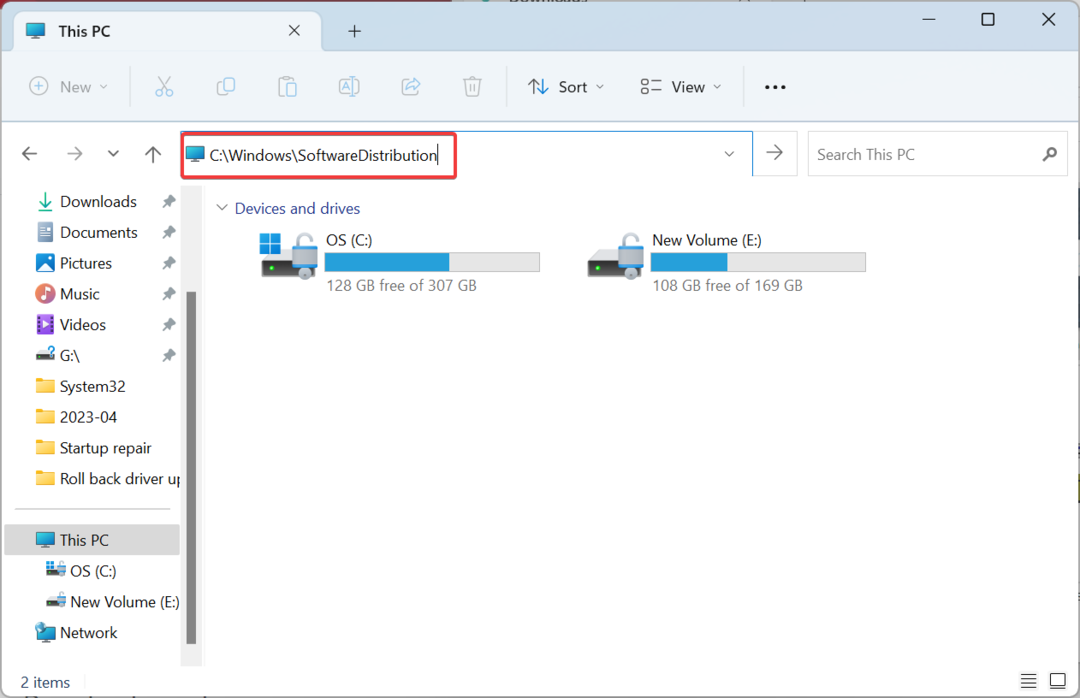
- Тепер натисніть Ctrl + А щоб вибрати всі файли тут, і натисніть Видалити щоб очистити їх.
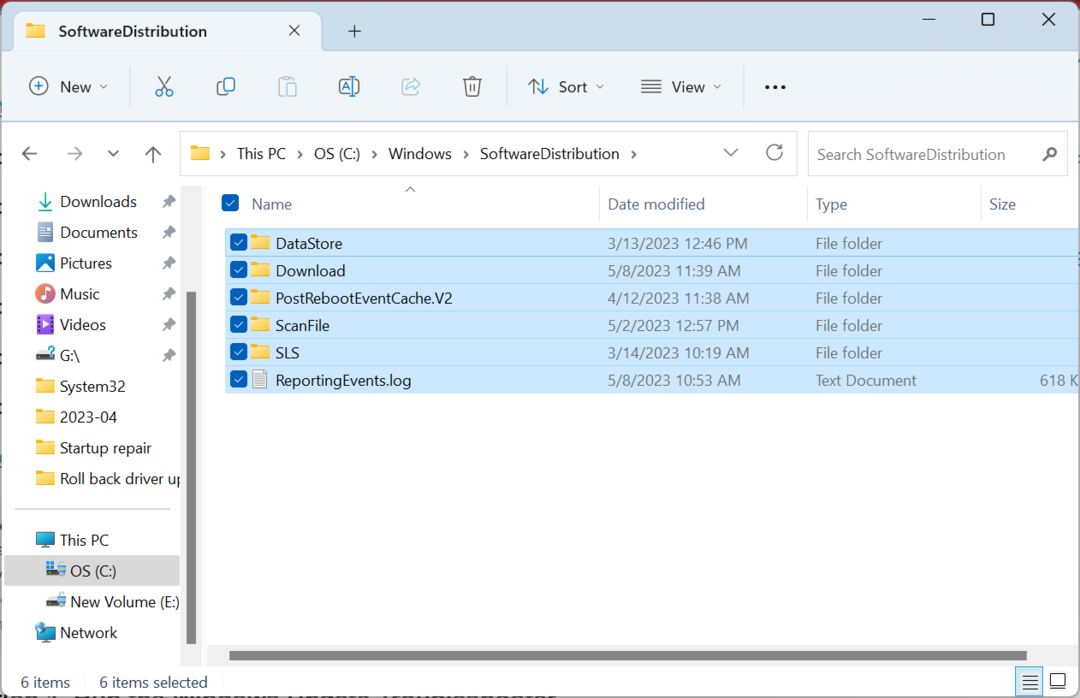
- Виберіть відповідну відповідь, якщо з’явиться запит на підтвердження.
- Виправлення: оновлення Windows могло автоматично замінити AMD
- Compname недоступне: 3 способи це виправити
4. Видаліть несправне оновлення
- Прес вікна + я відкривати Налаштування, йти до Windows Update на панелі навігації та натисніть Історія оновлення.

- Прокрутіть вниз і натисніть Видаліть оновлення.
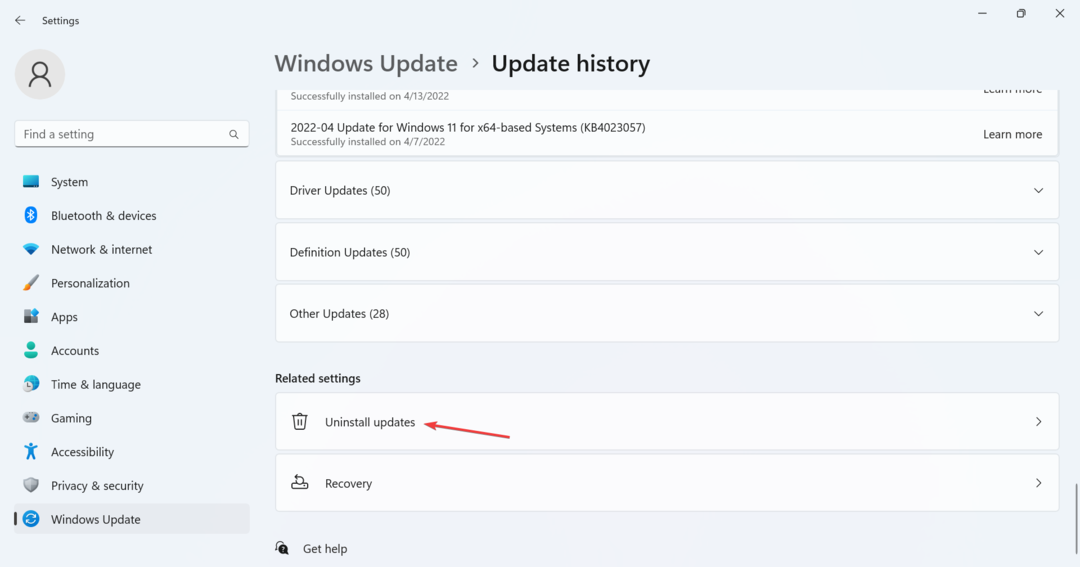
- Натисніть Видалити поруч із останнім інстальованим оновленням. Це було KB5022502 що викликало помилку для більшості.
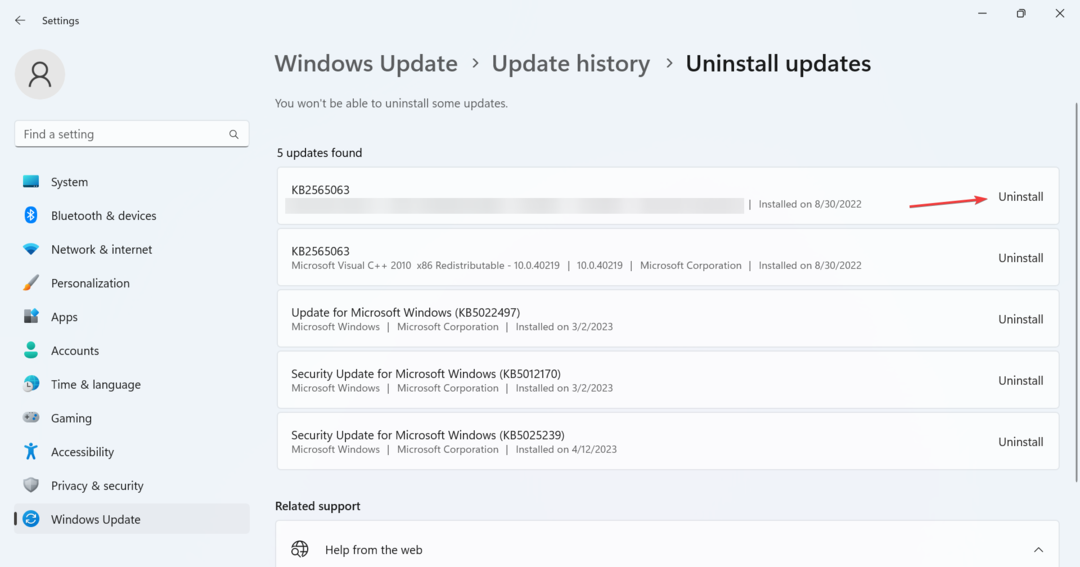
- Ще раз натисніть Видалити у вікні підтвердження та дочекайтеся завершення процесу.
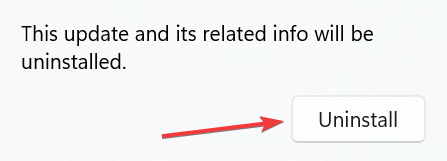
- Після завершення запустіть Командний рядок як адміністратор і виконайте таку команду:
dism/online /cleanup-image /StartComponentCleanup
- Нарешті, ще раз перевірте наявність оновлення, яке викликало помилку, і воно має встановитися.
Часто це проблемна раніше встановлена версія, яка не дозволяє встановити новіші. І швидке рішення полягає в тому, щоб визначити і видаліть оновлення виправити 0x80092004.
5. Виконайте оновлення на місці
- Йти до Офіційний сайт Microsoft, виберіть правильну версію та мову продукту, а потім завантажте Windows 11 ISO.
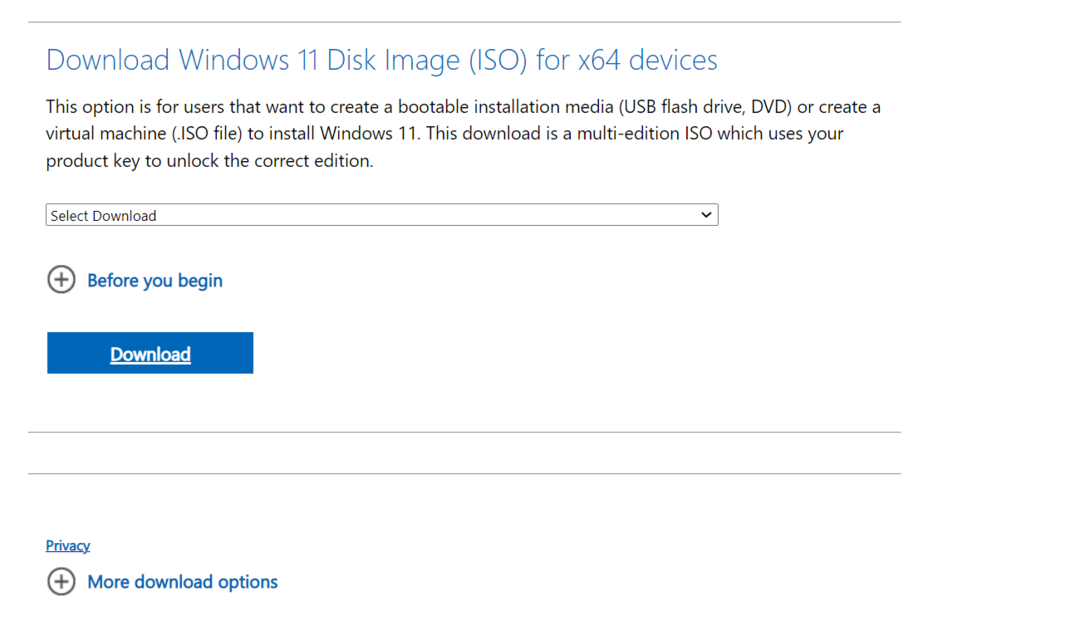
- Двічі клацніть завантажений файл ISO та натисніть ВІДЧИНЕНО у підказці.
- Тепер запустіть setup.exe файл.
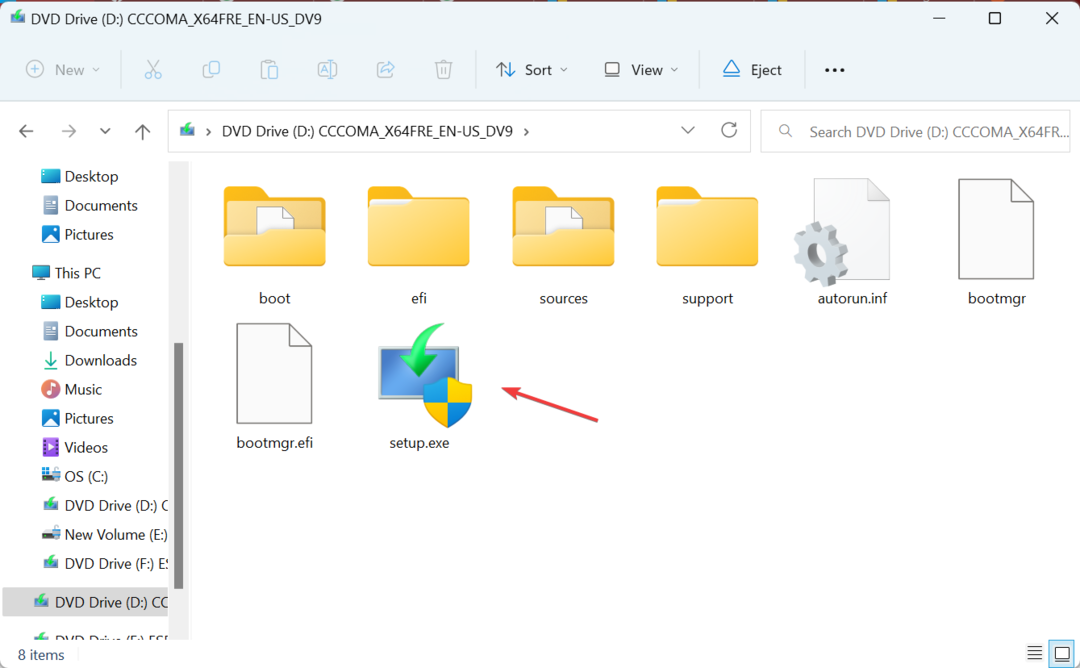
- Натисніть на Далі продовжити.
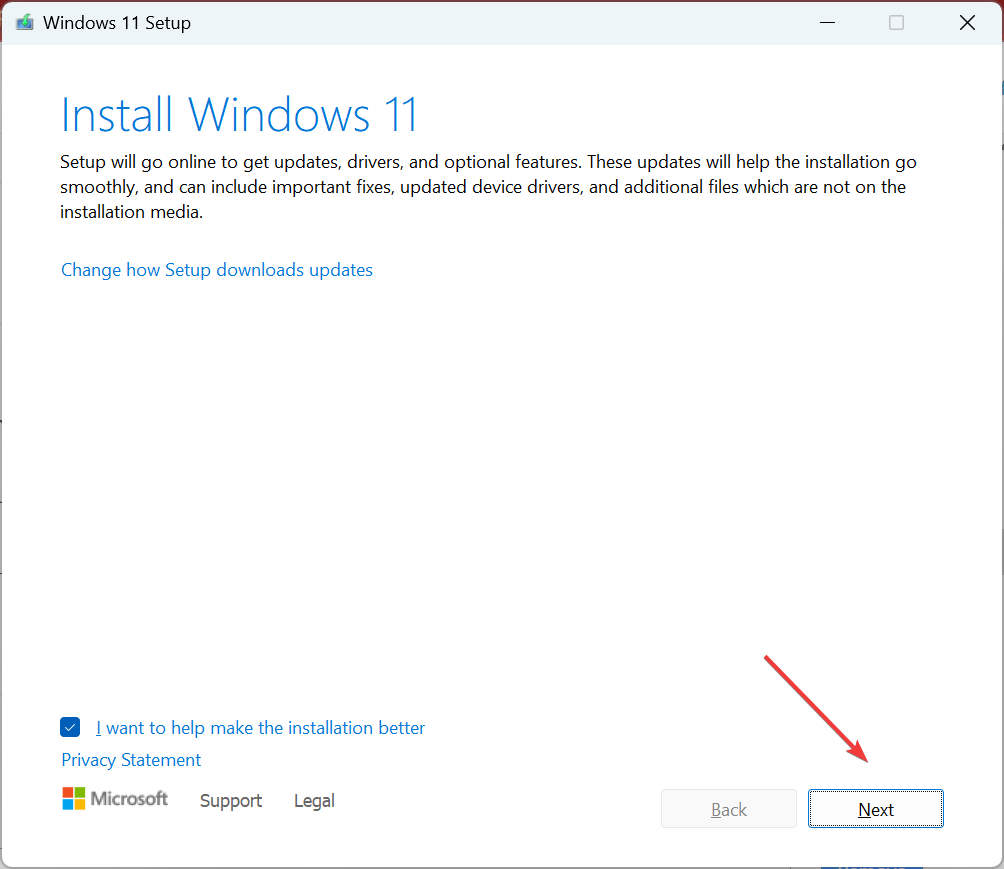
- Натисніть прийняти погодитися з умовами ліцензії Microsoft.
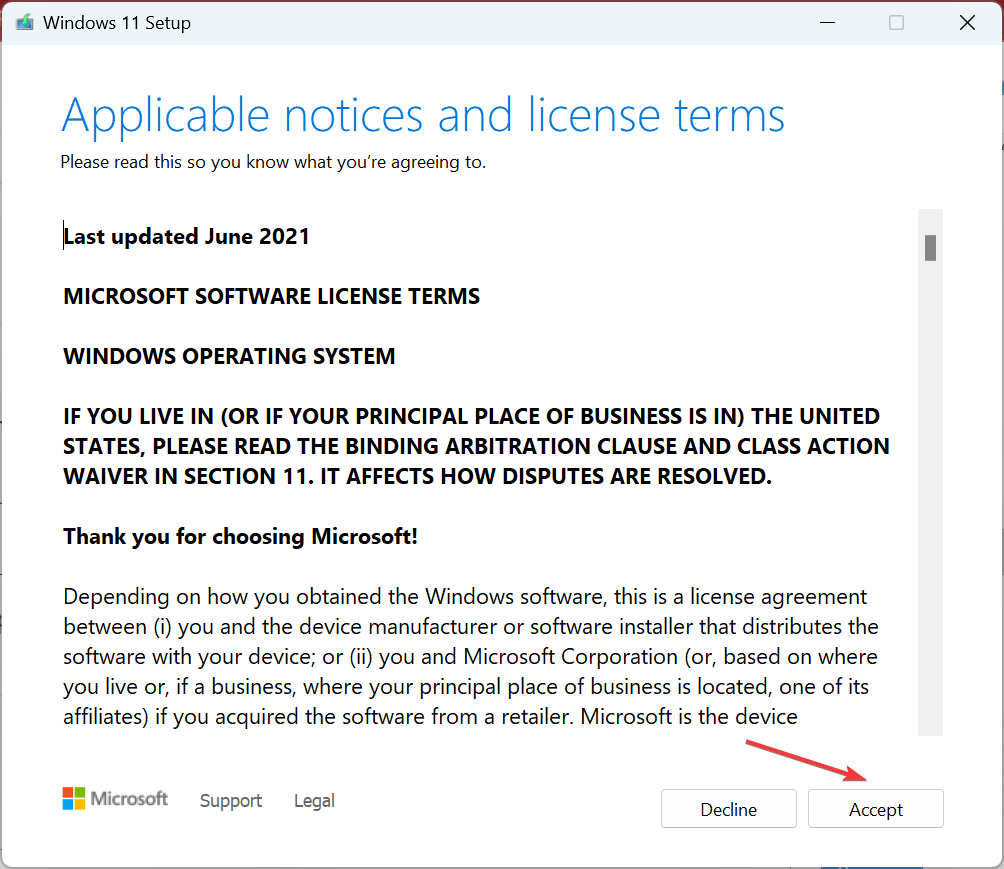
- Нарешті, перевірте налаштування Зберігайте особисті файли та програмиі натисніть встановити щоб почати процес ремонту.
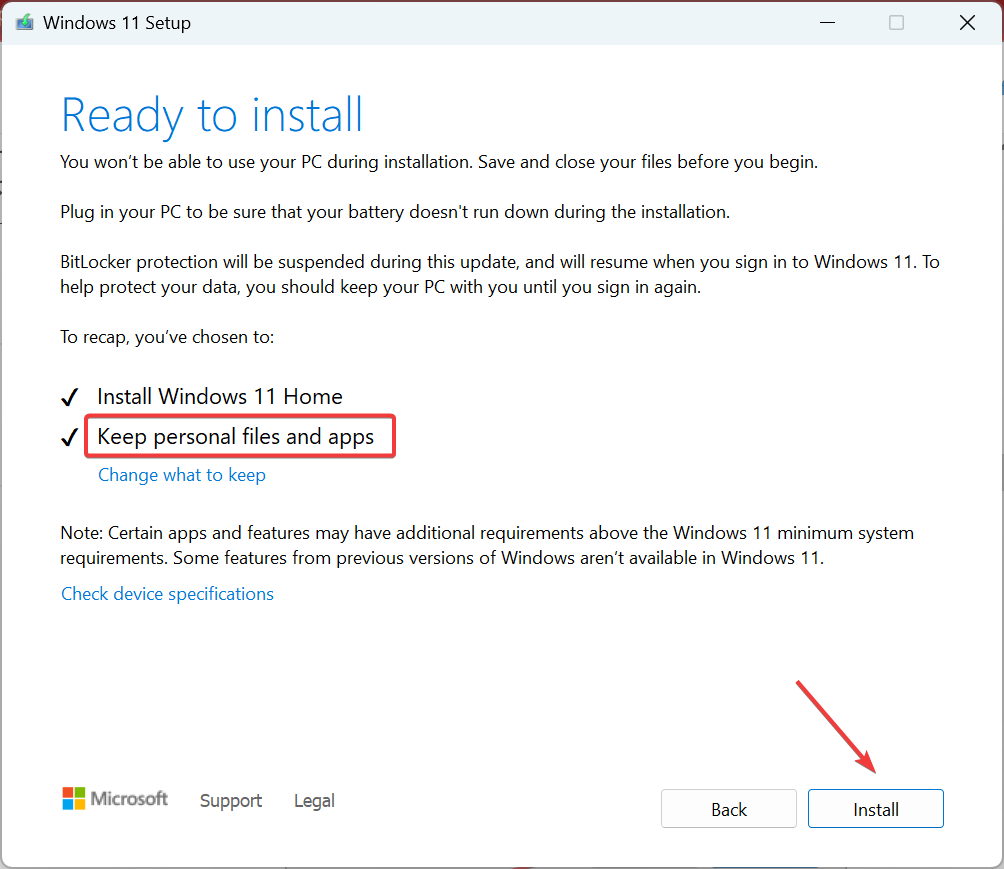
Оновлення на місці фактично перевстановлює Windows, не впливаючи на збережені програми та файли. Процес займає кілька годин, але часто є найкращим способом усунення будь-якої помилки, зокрема 0x80092004.
У разі виникнення таких проблем ви завжди можете вручну інсталювати відповідне оновлення з Каталог Microsoft Update. Просто визначте номер KB, знайдіть його, завантажте інсталяцію та встановіть оновлення.
Якщо тут нічого не спрацювало, оновлення, швидше за все, має помилку, і ідеальним підходом було б почекати, поки Microsoft все виправить. Вам не потрібно перевстановлювати Windows, як деякі рекомендують, якщо ви не впевнені, що проблема полягає в ПК.
Перш ніж піти, перегляньте кілька коротких порад підвищення продуктивності Windows і найкращі налаштування безпеки для застосування.
Якщо у вас виникли запитання або щоб поділитися тим, яке рішення вам підійшло, напишіть коментар нижче.
Все ще виникають проблеми?
СПОНСОРОВАНО
Якщо наведені вище пропозиції не допомогли вирішити вашу проблему, ваш комп’ютер може мати серйозніші проблеми з Windows. Ми пропонуємо вибрати комплексне рішення, наприклад Фортект для ефективного вирішення проблем. Після встановлення просто натисніть Переглянути та виправити кнопку, а потім натисніть Почати ремонт.


